如何使用Samsung Kids
了解Samsung Kids的所有功能和如何使用,便可以善用應用程式。在本文中,用家可以了解Samsung Kids所需的系統配置,便可以配合所需來使用應用程式。
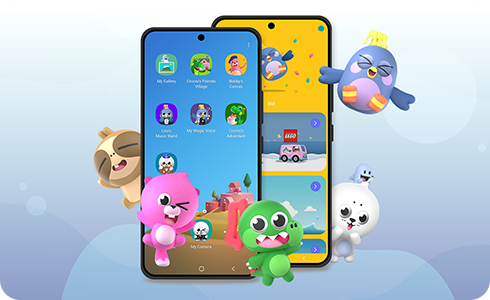
請按照以下步驟來運行Samsung Kids:
用家可以不需要Samsung 帳戶來使用Samsung Kids。不過,若忘記了Samsung Kids的PIN碼,並欲進行重設,用家需要以圖案、虹膜或指紋進行解鎖,或可以已註冊的Google帳戶協助來重設PIN碼。請謹記,需要至少註冊一個帳戶。
在使用Samsung Kids時,因為Google™操作系統政策,它們需要進行多重步驟的權限允許。首次使用裝置的「撥號」、「訊息」、「檔案及媒體」或其他基本功能時,也會彈出提示訊息要求允許權限,請同意所有權限以使用Samsung Kids的所有功能。
例如,Samsung Kids需要得到用家的允許權限後才可以存取其他已安裝的應用程式和裝置功能。請注意,允許權限此舉並不等於能保證裝置的安全,只是為了不讓小朋友未經許可(無法輸入PIN碼)的情況下,不能存取家長的個人通訊錄。
如果用家拒絕允許權限,便無法使用Samsung Kids及在內的其他應用程式。若用家選擇「不要再問我」或「不要再顯示」來拒絕允許權限,請按照以下步驟更改設定:
若Kids模式用家把裝置的操作系統更新更Android™ 9.0版本,Kids模式便會更新至Samsung Kids。
完成Samsung Kids的更新和安裝程序後,裝置中的Kids模式圖示將會消失。用家可以在「快速設定控制台」中點選「Kids」開啟應用程式。
為了提升服務滿意度,誠摯的邀請您在看完本則常見問答後,可以在文章下方給予我們滿意度鼓勵,以便日後提供更優質的服務,謝謝。
提醒您,裝置螢幕以及選單畫面的示意圖或指示步驟,可能會因裝置型號和軟體版本而有所不同。
感謝您提供意見讓我們了解您的需要
請回答所有問題。































